熱門Android模擬器排行Top6,哪款安卓手机模拟器最强?
你知道什麼是Android模擬器嗎?本篇文章將為你詳細介紹什麼是Android模擬器,並提供市面上最受歡迎的Android模擬器,比較他們的功能、優缺點,並推薦你最適合的安卓手機模擬器。如果你也在找安卓手機模擬器,那麼你一定不能錯過這篇文章!
一、Android模擬器是什麽?
Android模擬器是一種能夠在電腦上模擬Android系統,讓使用者可以運行各種Android應用程式和遊戲。簡單來說,它就是一個虛擬的Android環境,使電腦能夠像手機一樣的APK模擬器。
Android模擬器的應用場景:
1.手遊玩家:許多遊戲玩家會使用Android模擬器來玩大型手遊,來讓遊戲操獲得更穩定的操作。
2.應用開發者:軟體開發者可以使用Android模擬器來測試應用,確保其兼容性和功能正常。
3.虛擬定位應用:像是Pokémon GO玩家會使用MocPOGO等模擬器可以透過電腦進行定位修改,模擬移動。
4.社群與通訊應用:在電腦上使用WhatsApp、Instagram、LINE等社交應用,無需一直切換手機與電腦。
使用Android模擬器好處:
● 大螢幕體驗:在電腦上運行手遊或應用,視覺體驗更佳。
● 鍵盤與滑鼠操控:比起手機觸控,模擬器可以使用鍵盤和滑鼠,提高操作精準度。
● 多開功能:部分模擬器支援同時運行多個應用或遊戲帳號,提高效率。
● 效能優化:比起某些低效能手機,電腦運行模擬器通常能提供更流暢的運行體驗。
二、熱門Android模擬器最强排行Top6
目前市面上的Android模擬器選擇眾多,各具特色,以下精選六款最受歡迎的安卓手機模擬器,從價格、操作難易度、運行速度、支援系統與推薦星級進行比較,並詳細介紹它們的功能、優缺點與使用步驟。
1. 夜神模擬器(NoxPlayer)
夜神模擬器是一款針對遊戲玩家設計的Android模擬器,擁有高度客製化功能,支援多開與鍵盤映射,適合喜歡在PC上玩手遊的使用者。
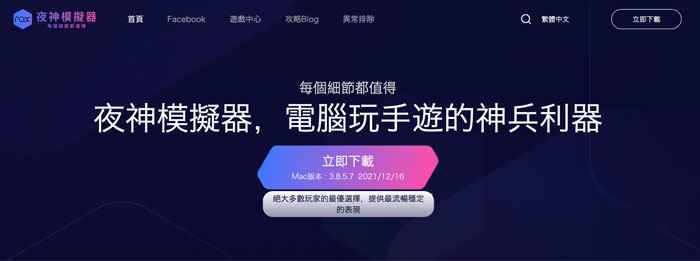
💡使用步驟:
步驟1:前往夜神模擬器官網下載安裝程式並安裝。
步驟2:啟動模擬器,設定Android版本與效能配置。
步驟3:透過內建應用商店下載遊戲或手動安裝APK。
- 內建鍵盤映射功能,適合MOBA、FPS等遊戲。
- 支援多開,能同時運行多個遊戲或應用。
- 相容性高,大多數應用與遊戲都能流暢執行。
- 需要開啟VT(虛擬化技術)以提升性能。
- 相較於其他模擬器,內建廣告較多。
2. Bluestacks 模擬器
Bluestacks 模擬器是全球最多人使用的Android模擬器之一,兼具穩定性與效能,適用於遊戲與日常應用。
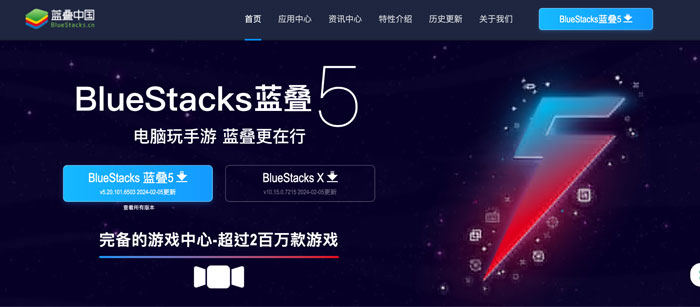
💡使用步驟:
步驟1:前往Bluestacks官網下載最新版安裝程式。
步驟2:完成安裝後,登入Google Play商店下載應用或遊戲。
步驟3:可自訂鍵位,或使用模擬器內建的鍵盤映射功能。
- 相容性高,幾乎所有應用與遊戲都能順暢運行。
- 內建遊戲控制器模擬,可自訂鍵盤、滑鼠按鍵。
- 提供多種Android版本可選擇。
- 佔用記憶體與CPU較大,對硬體需求較高。
- 需登入Google帳號才能下載應用。
3. MSI APP Player
MSI APP Player由Bluestacks 模擬器與MSI聯合推出,針對MSI筆電與遊戲需求進行最佳化,提升遊戲體驗。
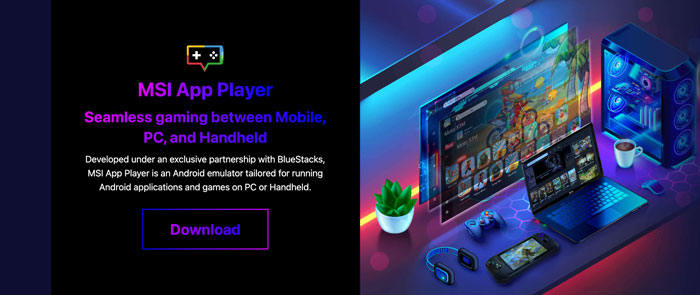
💡使用步驟:
步驟1:下載並安裝MSI APP Player。
步驟2:登入Google Play帳戶下載應用。
步驟3:透過內建設定調整鍵位、畫質與效能模式。
- 針對遊戲進行優化,畫面流暢度較高。
- 相容MSI筆電,可開啟高效能模式。
- 支援鍵盤、滑鼠與手把操作。
- 目前僅支援Windows,不支援Mac。
- 需要較高的電腦配置以獲得最佳效能。
4. 雷電模擬器(LDPlayer)
雷電模擬器 是一款強調高性能的Android模擬器,擁有極快的運行速度,特別適合遊戲玩家使用。
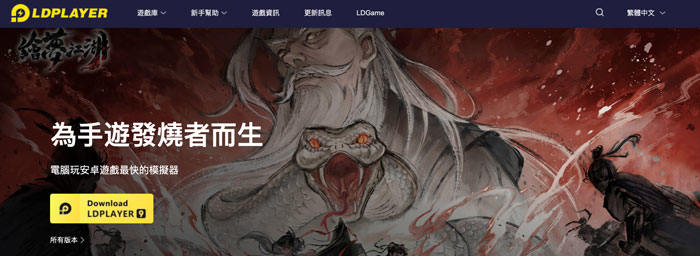
💡使用步驟:
步驟1:下載安裝雷電模擬器。
步驟2:設定系統配置,選擇Android版本。
步驟3:透過內建應用商店下載應用或遊戲。
- 高幀率支援,適合FPS、MOBA等高需求遊戲。
- 內建宏錄製功能,可自動化重複操作。
- 相容性佳,可運行大部分應用。
- 相較於其他模擬器,設置較為複雜。
- 需要開啟VT才能發揮最佳性能。
5. GameLoop
GameLoop是騰訊推出的Android模擬器,專為FPS與MOBA遊戲設計,如《PUBG Mobile》、《CODM》。
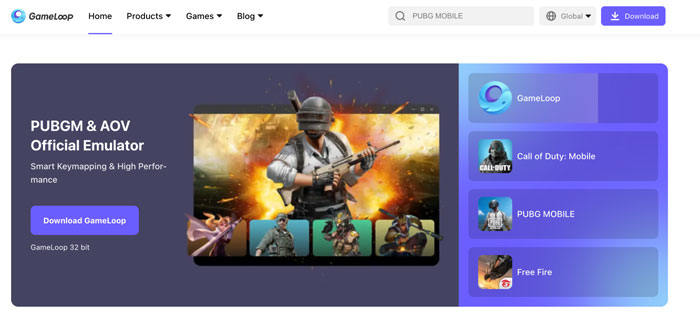
- 針對騰訊遊戲進行優化,畫面更流暢。
- 內建防外掛功能,確保遊戲公平。
- 內建網路加速,降低遊戲延遲。
- 僅適用於特定遊戲,其他應用相容性較低。
- 佔用系統資源較大。
💡使用步驟:
步驟1:下載並安裝GameLoop。
步驟2:登入騰訊帳號,下載遊戲。
步驟3:設定鍵盤映射與畫質選項。
6. Memu
Memu是一款功能完整的Android模擬器,適合遊戲與一般應用,並支援多開功能。
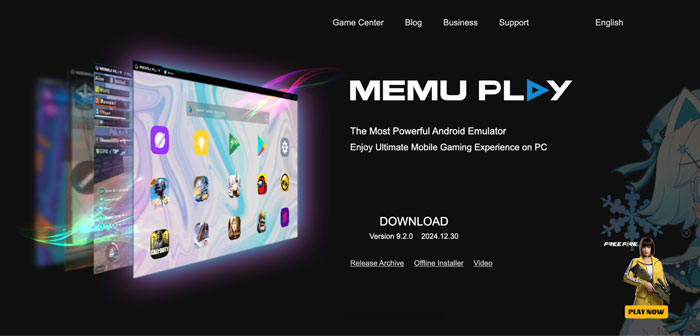
💡使用步驟:
步驟1:下載並安裝Memu模擬器。
步驟2:設定虛擬機器參數,如CPU核心數、記憶體大小。
步驟3:透過應用商店安裝遊戲與應用。
這六款Android模擬器推薦各有優勢,若要選擇最適合的模擬器,可依需求考量:
- 支援虛擬定位,可模擬GPS位置。
- 可同時運行多個應用與遊戲帳號。
- 適用於大部分Android應用。
- 需要開啟VT才能獲得最佳效能。
- 內建廣告較多。
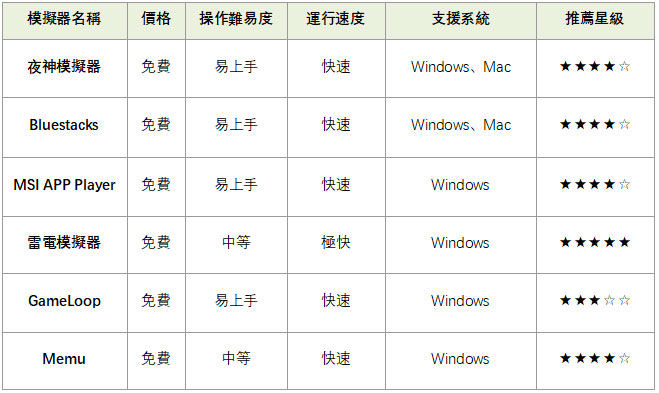
三、Android模擬器:寶可夢模擬器推薦
對於Pokémon GO的玩家來說,使用Android模擬器來進行虛擬定位已成為一種趨勢。其中,MocPOGO 是目前最受歡迎的寶可夢模擬器,提供安全、穩定的虛擬定位功能,並支援桌面與行動裝置。MocPOGO能夠模擬GPS定位,讓玩家無需出門也能自由移動,捕捉稀有寶可夢。且不僅支援電腦端,還可在行動裝置上運行,適合希望高效刷寶的玩家。
- 無需越獄即可更改 iOS 裝置上的 GPS 位置。
- 自訂速度模擬 GPS 移動。
- 更改所有基於位置的遊戲/應用程式的位置。
- 支援GPS虛擬搖桿在PC上玩AR遊戲。
- 多設備控制,最多 15 台。
- 支援最新的 iOS 18 /Android 15。
● 真實模擬走路和運動:MocPOGO不僅是單純的定位修改工具,它還能可調整行走速度,例如步行、騎腳踏車、開車等不同模式,讓移動過程更自然,減少被遊戲檢測封鎖的風險。
● 自行設定移動路線:透過內建地圖手動設定移動起點與目的地,MocPOGO會自動行走至目標地點。同時還支援「多點路線」模式,可以讓角色沿著自訂的多個座標移動,模擬更真實的旅程。
● 五種移動模式自由選擇:即時移動模式、模擬步行模式、多點移動模式、循環模式、定點模式
步驟 1 點擊官方產品頁面上的下載按鈕並在您的電腦上安裝 MocPOGO。接下來,註冊軟體並點擊“開始”按鈕連接您的裝置。
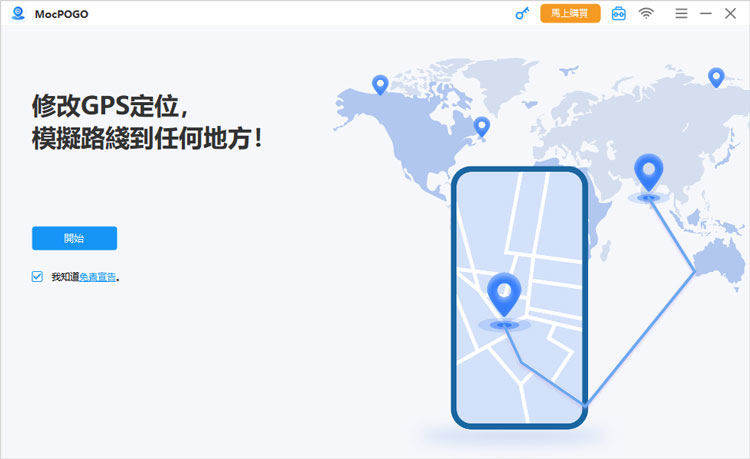
步驟 2 然後就可以選擇您的裝置並透過 USB 線或 Wi-Fi 將裝置連接到電腦,MocPOGO是支援iOS和Android雙系統的哦!
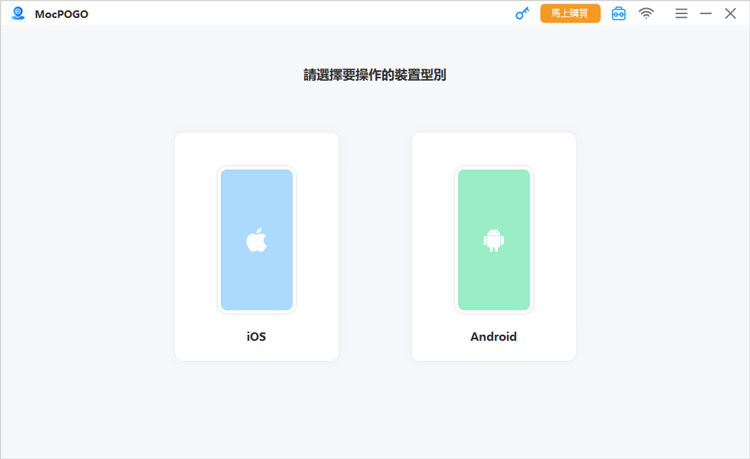
步驟 3 連接完成後,會出現地圖並標示出你現在位置,接著再搜索欄中打上你要要傳送的位置後,點擊「搜索」。地圖跳到搜索欄中的搜尋位置後,點擊「移動」,便可以成功更改你的所在位置了!
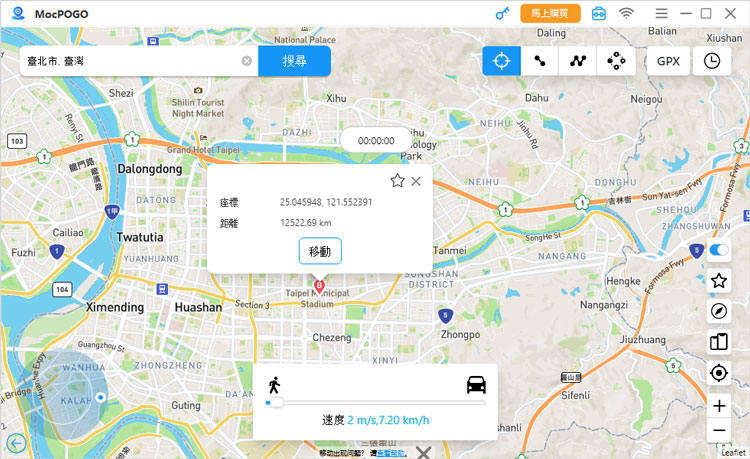
四、Android模擬器相關問題?
Q1. Android模擬器哪個好用?
A1:如果你主要用來玩遊戲,建議選擇雷電模擬器或Bluestacks 模擬器;如果是Pokémon GO等應用,推薦使用MocPOGO。
Q2. Android模擬器一定要開VT嗎?
A2:並非所有Android模擬器都需要開啟VT,但開啟VT可以提升運行效率,減少遊戲延遲。
Q3. Android模擬器怎麼安裝APK?
A3:大多數APK模擬器都可以直接拖曳APK檔案到模擬器視窗進行安裝,或者使用內建的應用商店下載。
Q4. Android模擬器可以模擬iOS嗎?
A4:目前沒有可用的iOS模擬器能夠在PC上流暢運行iOS應用,建議使用Mac上的Xcode模擬器測試iOS應用。
總結
以上六款Android模擬器推薦各有特色,如果你想要一款兼具流暢運行與廣泛應用支援的模擬器,雷電模擬器和Bluestacks 模擬器是不錯的選擇。如果你需要在電腦上玩Pokémon GO並模擬定位,則強烈推薦使用MocPOGO ,讓你輕鬆享受遊戲樂趣!


